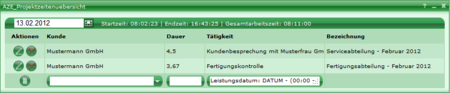Projektzeitenübersicht
Dieses Webpart dient dem Administrator* dazu, die Arbeitszeit des ausgewählten Mitarbeiters auf vorher angelegte Projekt-Vorgänge einzupflegen. Als normaler Benutzer verwenden Sie bitte das Optionswebpart, um Ihre eigenen Projektzeiten zu verwalten.
Toolbar
In der Toolbar können Sie das Datum auswählen für das Sie Projektzeiten angezeigt bekommen möchten und ggf. ändern, löschen oder neu anlegen. Die Toolbar informiert zusätzlich über die Arbeitszeiten des jeweiligen Arbeitstages.
Neue Projektzeit eintragen
Um eine Projektzeit einzutragen, wählen Sie zunächst aus der Drop-Down-Liste unter der Spalte "Kunde" das entsprechende Projekt aus.
Unter der Spalte "Dauer" können Sie eintragen, wie lange der Benutzer am Projekt gearbeitet hat. Dies muss nicht zwingend die komplette Arbeitszeit des Tages sein, wenn zum Beispiel an mehreren Projekten gearbeitet wurde. Das Eintragen der Zeit erfolgt über eine Zeitauswahl, der sich öffnet, wenn Sie in das Feld klicken.
Unter der Spalte "Tätigkeit" können Sie eintragen, was der Benutzer an dem Projekt gemacht hat. Standardmäßig wird an dieser Stellle die Artikelbeschreibung des Serviceartikels eingefügt. In diesem Beispiel ist es: "Leistungsdatum: DATUM - Service (00:00 - 00:00) TEXT".
Als letzen Schritt klicken Sie auf den Neu-Button unter der Spalte "Aktionen" .
In dem Gridview werden alle Dateien als Liste angezeigt. Weitere Informationen zu der Bedienung eines Gridviews finden Sie hier.
Feld | Funktion | Optionswebpart | ML |
Aktionen | Über die Editieren- und Löschen-Buttons können Sie bestehende Projektzeiten editieren oder löschen. Über den Neu-Button können Sie, nach dem Ausfüllen aller anderen Felder, eine neue Projektzeit anlegen. |
| --- |
Kunde | In dieser Drop-Down-Liste finden Sie alle Projekte nach Kunden sortiert. Projekte sind in UniERM Vorgänge. Sie können anhand der Hauptadresse (Kunde) und Vorgangsbezeichnung unterschieden werden. Mehr zu Projekten finden Sie hier. Bei eingetragenen Projektzeiten zeigt diese Spalte außschließlich die Kundenadresse des gewählten Projektzeitvorgangs an, die Vorgangsbezeichnung wird in einer eigenen Spalte angezeigt (s.u.). |
| --- |
Dauer | Gibt an, wie lange an dem gewählten Projekt gearbeitet wurde. |
| --- |
Tätigkeit | Eine Beschreibung der Tätigkeit |
| --- |
Beschreibung | Diese Spalte zeigt Ihnen bei bestehenden Projektzeiten die Vorgangsbezeichnung des Projektvorgangs an. |
| --- |
ML = Mehrsprachig
Optionswebpart = Grundwerte sind über dieses Konfigurationswebpart einstellbar
* Dazu müssen Sie die Rechte des Webparts entsprechend vergeben.
Technischer UniERM-Name: WebParts_Adresse_AZEProjektzeitenuebersicht
Sie wünschen Anpassungen?
Wir helfen Ihnen gerne weiter und passen UniERM / einzelne WebParts individuell an Ihre Bedürfnisse an. Treten Sie mit uns in Kontakt oder informieren Sie sich über unsere Dienstleistungen.